
ඔබට ශ්රව්ය ගොනුවක් සංස්කරණය කිරීමට අවශ්ය වූ විට බොහෝ විට තත්වයක් පැන නගී: කාර්ය සාධනය සඳහා කප්පාදුවක් හෝ දුරකථනයක් සඳහා නාද රටාවක් කරන්න. නමුත් සමහර සරල කාර්යයන් සමඟ වුවද, මීට පෙර මෙවැනි දෙයක් නොකළ පරිශීලකයින්ට ගැටළු ඇතිවිය හැකිය.
ශ්රව්ය පටිගත කිරීම් සංස්කරණය කිරීම සඳහා විශේෂ වැඩසටහන් භාවිතා කරන්න - ශ්රව්ය සංස්කාරක. එවැනි වැඩසටහන් වලින් වඩාත් ජනප්රිය වන්නේ Audacity ය. සංස්කාරකය භාවිතා කිරීමට පහසුය, නොමිලේ සහ රුසියානු භාෂාවෙන් පවා - පරිශීලකයින්ට සුවපහසු වැඩ සඳහා අවශ්ය සියල්ල.
මෙම ලිපියෙන්, අපි Audacity ශ්රව්ය සංස්කාරකය භාවිතයෙන් ගීතයක් කැපීම, කැබැල්ලක් කැපීම හෝ ඇලවීම සහ ගීත කිහිපයක් එකට මැලියම් කරන්නේ කෙසේද යන්න සොයා බලමු.
Audacity නොමිලේ බාගන්න
Audacity හි ගීතයක් සකසන ආකාරය
පළමුව ඔබට සංස්කරණය කිරීමට අවශ්ය ප්රවේශය විවෘත කළ යුතුය. ඔබට මෙය "ගොනුව" -> "විවෘත" මෙනුව හරහා කළ හැකිය, නැතහොත් ඔබට වම් මූසික බොත්තම සමඟ ගීතය වැඩසටහන් කවුළුව තුළට ඇදගෙන යා හැකිය.
දැන් "සූම් ඉන්" මෙවලම ආධාරයෙන් අපි අවශ්ය ප්රදේශය වඩාත් නිවැරදිව දැක්වීමට ධාවන පථයේ පියවර තත්පරයකට අඩු කරන්නෙමු.

පටිගත කිරීමට සවන් දීම ආරම්භ කර ඔබට කැපීමට අවශ්ය දේ තීරණය කරන්න. මූසිකය සමඟ මෙම ප්රදේශය තෝරන්න.
ටිම් මෙවලමක් ඇති බවත්, කප්පාදුවක් ඇති බවත් සැලකිල්ලට ගන්න. අපි පළමු මෙවලම භාවිතා කරමු, එයින් අදහස් කරන්නේ තෝරාගත් ප්රදේශය පවතිනු ඇති අතර ඉතිරිය මකා දැමෙනු ඇත.

දැන් "බෝග" බොත්තම මත ක්ලික් කරන්න, එවිට ඔබට ඇත්තේ තෝරාගත් ප්රදේශය පමණි.

Audacity ගීතයකින් කැබැල්ලක් කපා ගන්නේ කෙසේද
ගීතයකින් කොටසක් ඉවත් කිරීම සඳහා, පෙර ඡේදයේ විස්තර කර ඇති පියවර නැවත කරන්න, නමුත් දැන් කපන මෙවලම භාවිතා කරන්න. මෙම අවස්ථාවේ දී, තෝරාගත් කොටස ඉවත් කරනු ලැබේ, අනෙක් සියල්ල පවතිනු ඇත.
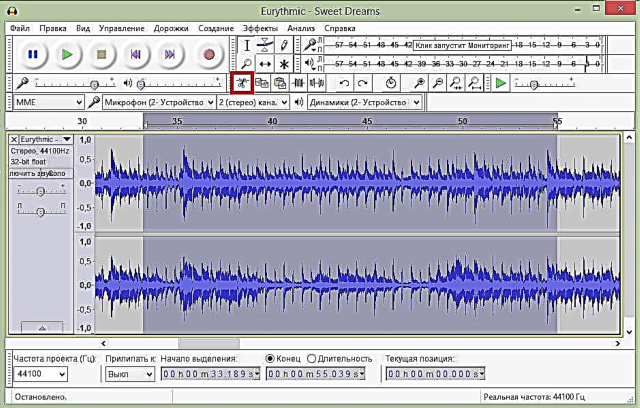
Audacity භාවිතා කරමින් ගීතයකට කැබැල්ලක් ඇතුළු කරන්නේ කෙසේද
නමුත් Audacity හි ඔබට කැපීමට හා කැපීමට පමණක් නොව, ගීතයකට කොටස් ඇතුළු කිරීමටද හැකිය. උදාහරණයක් ලෙස, ඔබ යන ඕනෑම තැනක ඔබේ ප්රියතම ගීතයට තවත් ගායනයක් ඇතුළත් කළ හැකිය. මෙය සිදු කිරීම සඳහා, අපේක්ෂිත කොටස තෝරා විශේෂ බොත්තම හෝ යතුරුපුවරු කෙටිමඟ Ctrl + C භාවිතා කර පිටපත් කරන්න.

දැන් ඔබට කැබැල්ල ඇතුළු කිරීමට අවශ්ය ස්ථානයට දර්ශකය ගෙනයන්න, නැවතත්, විශේෂ බොත්තම හෝ යතුරු සංයෝජනය Ctrl + V ඔබන්න.

Audacity හි ගීත කිහිපයක් මැලියම් කරන්නේ කෙසේද
ගීත කිහිපයක් එකකට ඇලවීම සඳහා, එක් කවුළුවක ශ්රව්ය පටිගත කිරීම් දෙකක් විවෘත කරන්න. වැඩසටහන් කවුළුව තුළ පළමු ගීතය යටතේ දෙවන ගීතය ඇදගෙන යාමෙන් ඔබට මෙය කළ හැකිය. දැන් අවශ්ය අංග (හොඳින් හෝ මුළු ගීතයම) එක් වාර්තාවකින් පිටපත් කර Ctrl + C සහ Ctrl + V සමඟ තවත් එකකට අලවන්න.

නැරඹීමට අපි ඔබට උපදෙස් දෙමු: සංගීතය සංස්කරණය කිරීමේ වැඩසටහන්
වඩාත් ජනප්රිය ශ්රව්ය සංස්කාරකයෙකු සමඟ ගනුදෙනු කිරීමට අපි ඔබට උදව් කර ඇතැයි අපි බලාපොරොත්තු වෙමු. ඇත්ත වශයෙන්ම, අපි සරලම Audacity කාර්යයන් පමණක් සඳහන් නොකළ අතර, එම නිසා වැඩසටහන සමඟ දිගටම වැඩ කරන්න සහ සංගීතය සංස්කරණය කිරීම සඳහා නව හැකියාවන් විවෘත කරන්න.











